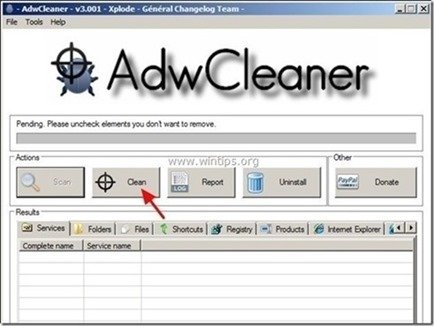Satura rādītājs
“ DMUinstaller " vai " DomaIQ " ir "Potenciāli nevēlama programma (PUP)", un pēc instalēšanas datorā tā maina datora iestatījumus, lai pelnītu naudu, rādot uznirstošās reklāmas vai novirzot jūsu meklēšanu uz nezināmu izdevēju reklāmu. Ja dators ir inficēts ar " DMUinstaller " vai " DomaIQ " adware, tad upura datora ekrānā tiek parādītas vēl vairāk uznirstošo logu reklāmu un datora ātrums palēninās, jo ļaunprātīgā programma darbojas fonā.
Reklāmas programmas apgrūtina datora lietošanu, jo tās vienmēr parāda kaitinošus uznirstošos logus, izmantojot datoru, palēnina datora ātrumu un pārņem pārlūkprogrammas iestatījumus un sākumlapu, lai, to izmantojot, rādītu vairāk reklāmu.
“ DMUinstaller " vai " DomaIQ " adware programma, iespējams, tika instalēta bez lietotāja ziņas, jo tā parasti tiek komplektēta citu bezmaksas programmatūru komplektos, ko lietotājs vēlas instalēt savā datorā. Šī iemesla dēļ jums vienmēr jāpievērš uzmanība jebkuras programmas instalēšanas iespējām, ko vēlaties instalēt datorā, un nekad neinstalējiet komplektā esošo programmatūru, ko programma vēlas instalēt kopā ar to.
Ja vēlaties viegli noņemt "DMU instalētājs" or "DomaIQ " vīrusu no datora, izpildiet tālāk norādītās darbības:

Kā noņemt Reklāmas "DOMAIQ “.
1. solis. Pārtrauciet un dzēsiet "DOMAIQ - DMUNINSTALLER" ļaunprātīgos procesus ar RogueKiller.
1. Lejupielādēt un saglabāt " RogueKiller " utilītu datorā* (piemēram, darbvirsmas ekrānā).
Paziņojums*: Lejupielādēt x86 versija vai X64 Atbilstoši operētājsistēmas versijai. Lai uzzinātu operētājsistēmas versiju, " Noklikšķiniet ar peles labo poguli " uz datora ikonas, izvēlieties " Īpašības " un apskatīt " Sistēmas tips " sadaļa.
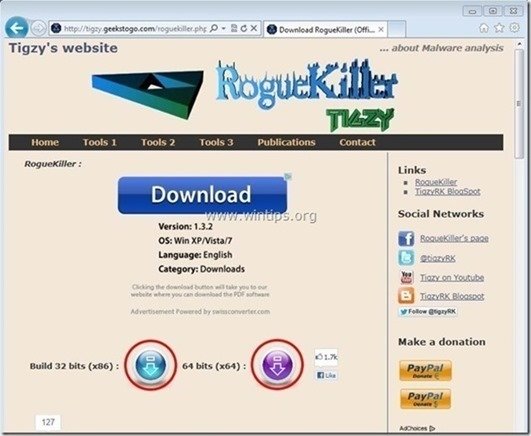
2. Divreiz noklikšķiniet palaist RogueKiller.
3. Ļaujiet . iepriekšēja skenēšana, lai pabeigtu (pārtraukt ļaunprātīgus procesus) un pēc tam nospiediet " Skenēt ", lai veiktu pilnīgu skenēšanu.
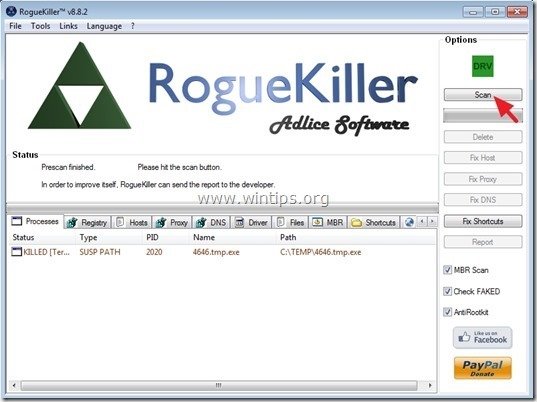
3. Kad ir pabeigta pilnīga skenēšana, nospiediet "Dzēst" pogu, lai noņemtu visus atrastos ļaunprātīgos vienumus.

Solis 2. Noņemiet "DUNinstaller" & Adware programmas no vadības paneļa.
1. Lai to izdarītu, dodieties uz:
- Windows 8/7/Vista: Sākums > Vadības panelis . Windows XP: Sākt > Iestatījumi > Vadības panelis
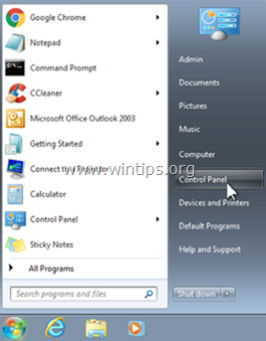
2. Divreiz noklikšķiniet uz lai atvērtu
- Pievienot vai noņemt programmas ja jums ir Windows XP Programmas un funkcijas ja jums ir Windows 8, 7 vai Vista.
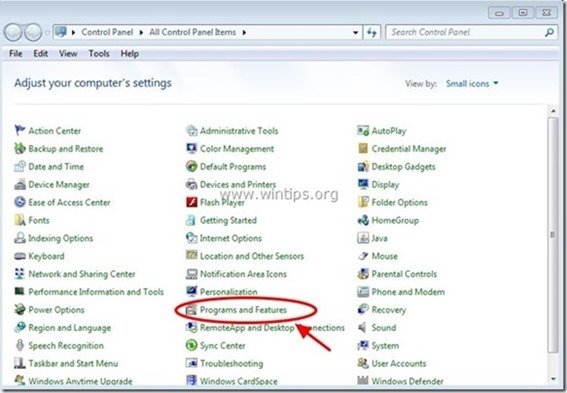
3. No instalētajām programmām Noņemt (atinstalēt) šīs lietojumprogrammas*:
- DomaIQ DomaIQ atinstalētājs DMUnistaller Atinstalējiet arī jebkuru citu nezināmu vai nevēlamu lietojumprogrammu. .
Paziņojums*: Ja nevarat atinstalēt " DMUninstaller " no vadības paneļa, pēc tam palaidiet " uninstaller.exe " failu šajā ceļā: " C:\Programmu faili\DomaIQ atinstalētājs ”.
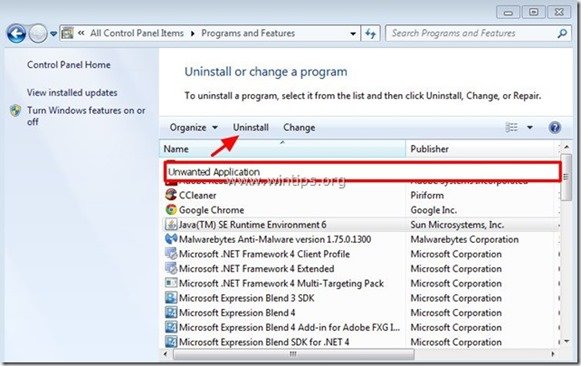
3. solis: Notīriet "DMUninstaller - DomaIQ" Adware ar AdwCleaner.
1. Lejupielādējiet un saglabājiet programmu "AdwCleaner" savā darbvirsmā.
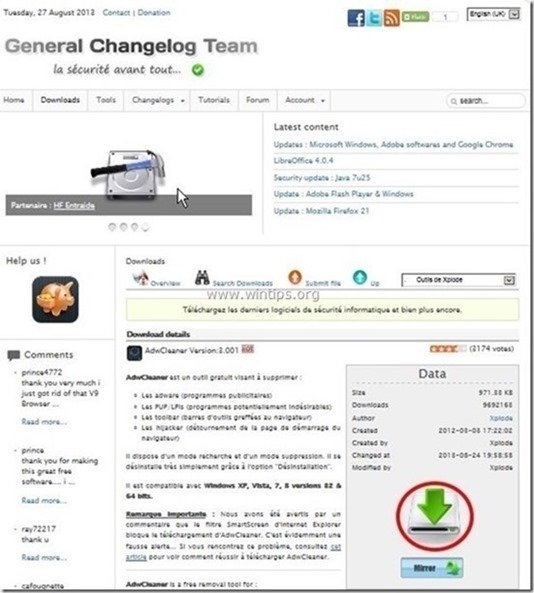
2. Aizveriet visas atvērtās programmas un Dubultklikšķis lai atvērtu "AdwCleaner" no darbvirsmas.
3. Prese " Skenēt ”.
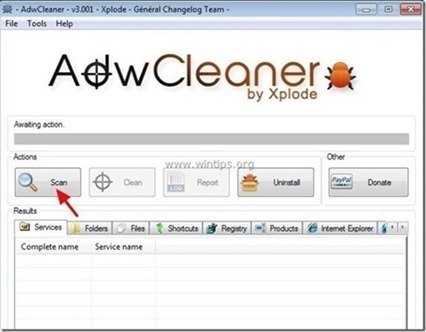
4. Kad skenēšana ir pabeigta, nospiediet "Clean ", lai noņemtu visus nevēlamos ļaunprātīgos ierakstus.
4. Prese " OK " pie " AdwCleaner - Informācija" un nospiediet " OK " atkal restartēt datoru .
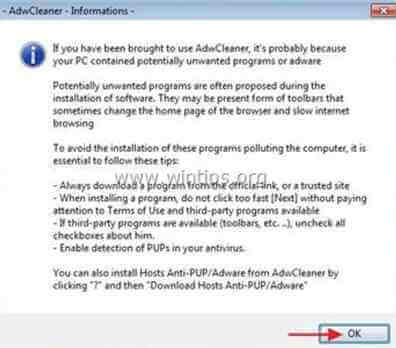
5. Kad dators tiek restartēts, aizvērt " AdwCleaner" informācija (readme) logu un turpiniet nākamo soli.
4. solis. Noņemiet "DMUNnistaller" potenciāli nevēlamo programmu ar JRT.
1. Lejupielādēt un palaist JRT - Junkware Removal Tool .

2. Nospiediet jebkuru taustiņu, lai sāktu datora skenēšanu ar " JRT - Junkware Removal Tool ”.
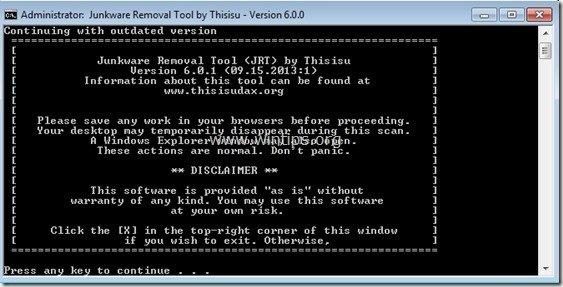
3. Esiet pacietīgi, līdz JRT skenē un attīra jūsu sistēmu.

4. Aizveriet JRT žurnāla failu un pēc tam restartēt datoru.
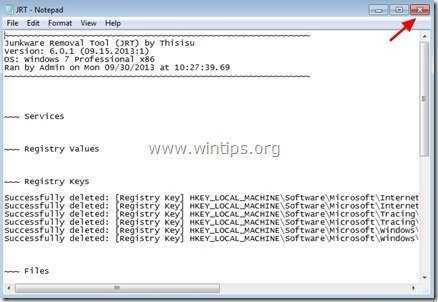
5. solis. Dzēst ļaunprātīgas mapes un failus
1. Dodieties uz šādiem ceļiem un dzēsiet šādu(-as) mapi(-es) (in treknrakstā ):
- C:\Programmas faili\ DomaIQ atinstalētājs
2. Izvēlieties & dzēst visus failus un mapes, kas atrodas sadaļā " C: \Temp " mape.

6. posms - VĒLOJAMĀ. Noņemt " DMUnistaller" adware paplašinājumu no jūsu interneta pārlūkprogrammas.
Lai nodrošinātu, ka " DMUninstaller " ir pilnībā noņemts no interneta pārlūkprogrammas, atjaunojiet interneta pārlūkprogrammas iestatījumus uz noklusējuma iestatījumiem.
Internet Explorer, Google Chrome, Mozilla Firefox
Internet Explorer
Kā noņemt Domaiq reklāmas no Internet Explorer
1. Internet Explorer galvenajā izvēlnē noklikšķiniet uz: " Instrumenti "  un izvēlieties " Interneta opcijas ".
un izvēlieties " Interneta opcijas ".
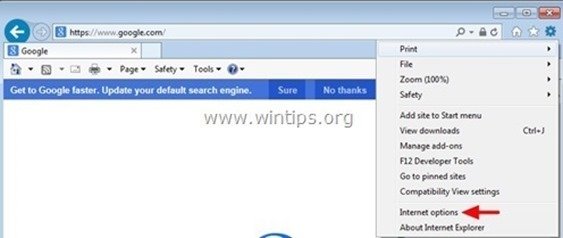
2. Noklikšķiniet uz " Advanced " cilne.
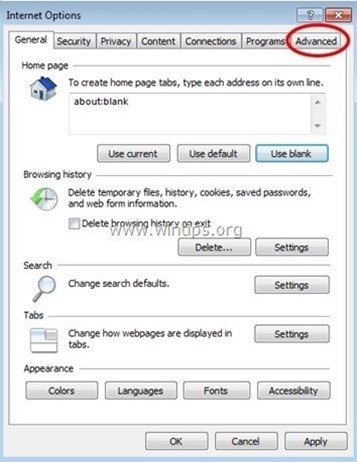
3. Izvēlieties " Atiestatīt ”.

4. Atzīmējiet (lai iespējotu) " Personīgo iestatījumu dzēšana " lodziņu un izvēlieties " Atiestatīt ”.
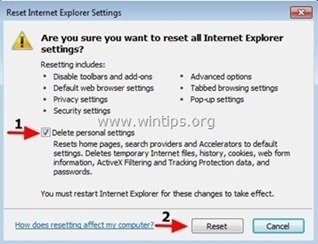
5. Pēc atiestatīšanas darbības pabeigšanas nospiediet " Aizvērt " un pēc tam izvēlieties " OK ", lai izietu no Internet Explorer opcijām.

6. Aizvērt visus logus un restartēt Internet Explorer.
Google Chrome
Kā noņemt Domaiq reklāmas no Chrome
1. Atveriet Google Chrome un dodieties uz Chrome izvēlni  un izvēlieties " Iestatījumi ".
un izvēlieties " Iestatījumi ".

2. Aplūkojiet "Iestatījumi" opciju beigas un nospiediet pogu "Rādīt papildu iestatījumus " saite.
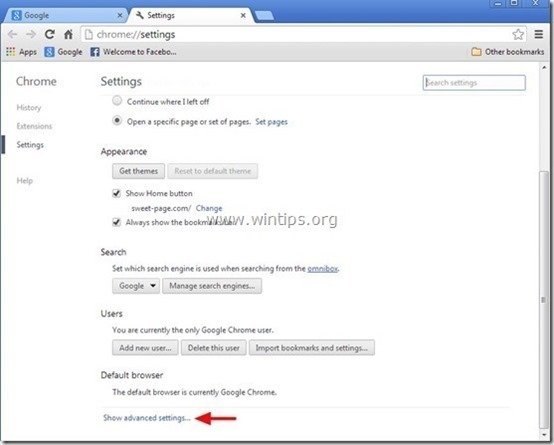
3. Ritiniet visu lapu uz leju un nospiediet " Pārlūkprogrammas iestatījumu atiestatīšana " pogu.
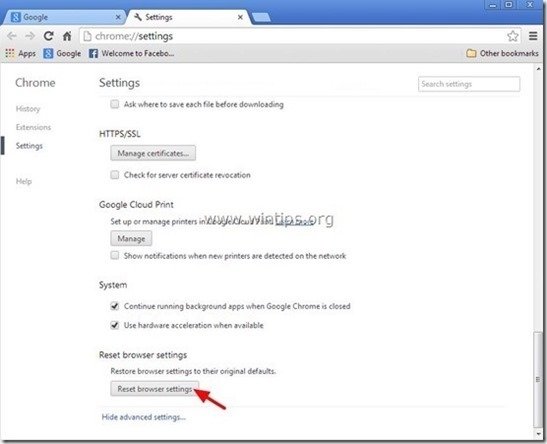
4. Nospiediet " Atiestatīt " pogu vēlreiz.

5. Restartēšana Google Chrome.
Mozilla Firefox
Kā noņemt Domaiq reklāmas no Firefox.
1. Firefox izvēlnē dodieties uz " Palīdzība " > " Informācija par problēmu novēršanu ”.
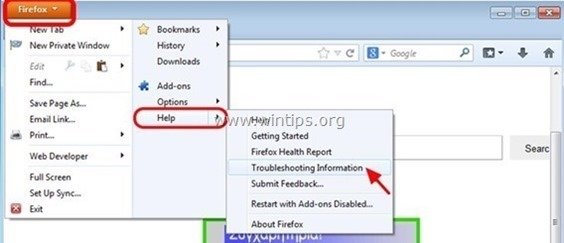
2. In " Informācija par problēmu novēršanu " logu, nospiediet " Firefox atiestatīšana " pogu, lai atjaunot Firefox noklusējuma stāvokli .

3. Prese " Firefox atiestatīšana" atkal.
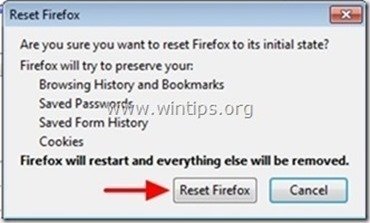
4. Pēc atiestatīšanas uzdevuma pabeigšanas Firefox tiek restartēta.
7. solis. Tīrīt datoru no atlikušā ļaunprātīgi draudi.
Lejupielādēt un instalēt vienu no visuzticamākajām BEZMAKSAS programmām pret ļaunprātīgu programmatūru, lai attīrītu jūsu datoru no atlikušajiem ļaunprātīgiem apdraudējumiem. Ja vēlaties būt pastāvīgi aizsargāti no esošajiem un nākotnes ļaunprātīgas programmatūras apdraudējumiem, iesakām instalēt Malwarebytes Anti-Malware PRO:
MalwarebytesTM aizsardzība
Noņem spiegprogrammatūru, reklāmprogrammatūru un ļaunprātīgu programmatūru.
Sāciet savu bezmaksas lejupielādi tagad!
1. Palaist " Malwarebytes Anti-Malware" un ļaujiet programmai atjaunināt tās jaunāko versiju un ļaunprātīgu datu bāzi, ja nepieciešams.
2. Kad ekrānā parādās galvenais "Malwarebytes Anti-Malware" logs, izvēlieties " Veikt ātru skenēšanu " opciju un pēc tam nospiediet " Skenēt " pogu un ļaujiet programmai skenēt sistēmu, lai atrastu apdraudējumus.
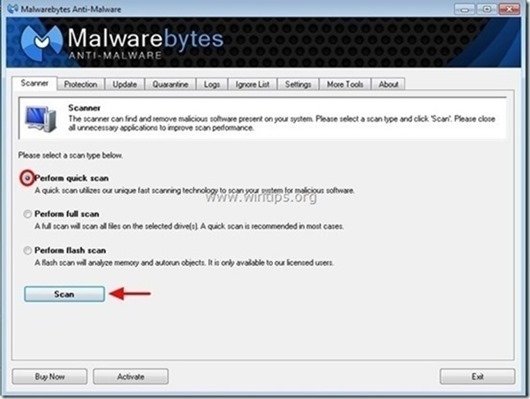
3. Kad skenēšana ir pabeigta, nospiediet "OK" lai aizvērtu informatīvo ziņojumu, un pēc tam nospiediet . "Rādīt rezultātus" pogu, lai skatīt un noņemt atrastie ļaunprātīgie draudi.
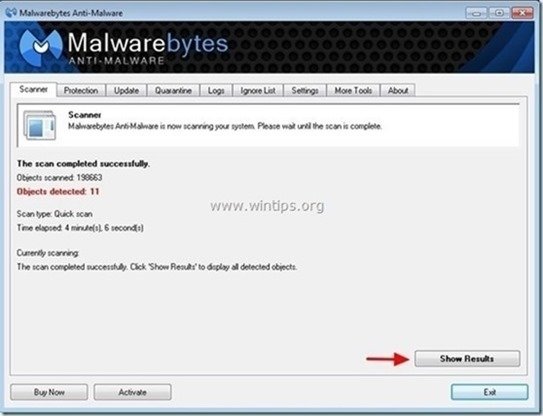 .
.
4. Logā "Rādīt rezultātus" pārbaudīt - izmantojot peles kreiso pogu - visus inficētos objektus un pēc tam izvēlieties " Noņemt atlasīto " iespēju un ļaujiet programmai noņemt atlasītos draudus.

5. Kad inficēto objektu noņemšanas process ir pabeigts. , "Restartējiet sistēmu, lai pareizi noņemtu visus aktīvos apdraudējumus".
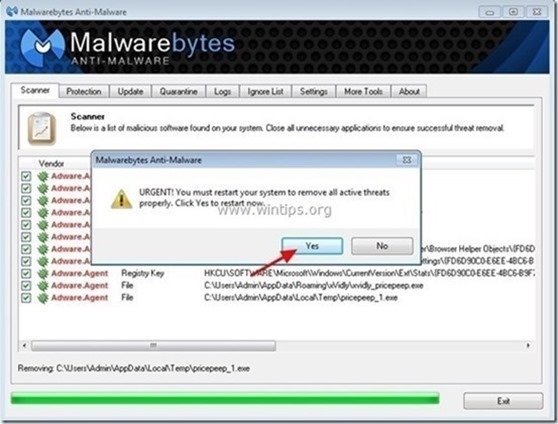
6. Turpiniet uz nākamais solis.
8. solis. Notīriet nevēlamus failus un ierakstus.
Izmantojiet " CCleaner " programmu un pāriet uz tīrs sistēmu no pagaidu interneta faili un Nederīgi reģistra ieraksti.*
* Ja nezināt, kā instalēt un izmantot "CCleaner", izlasiet šos norādījumus. .

Endijs Deiviss
Sistēmas administratora emuārs par Windows